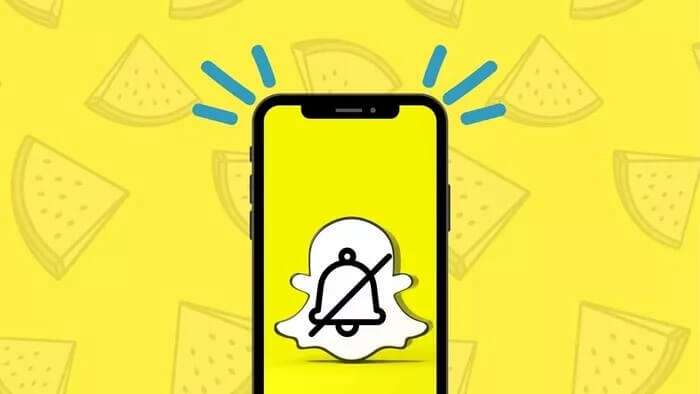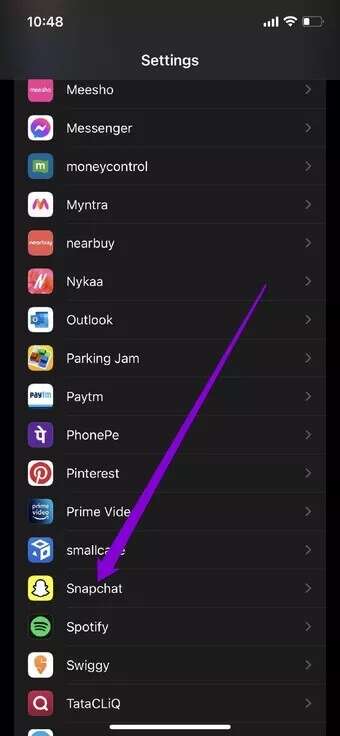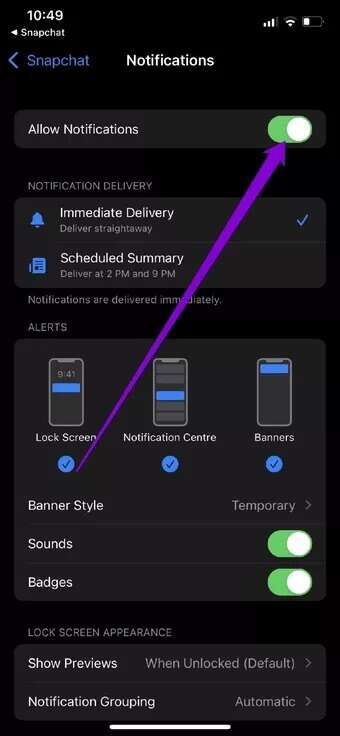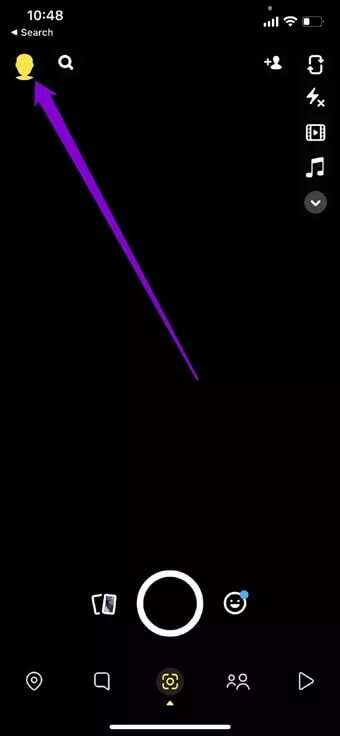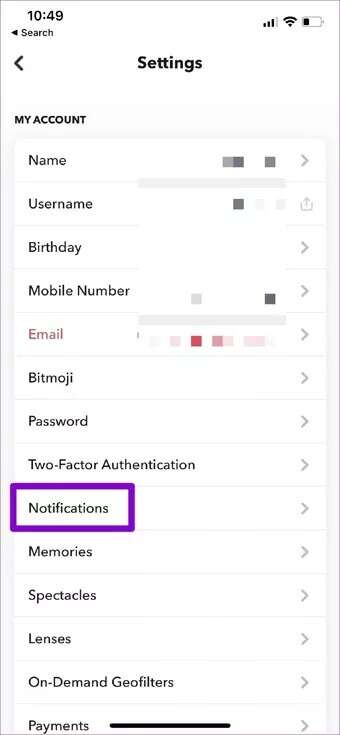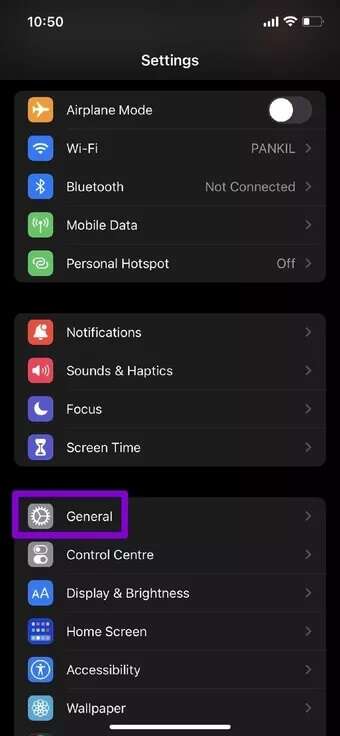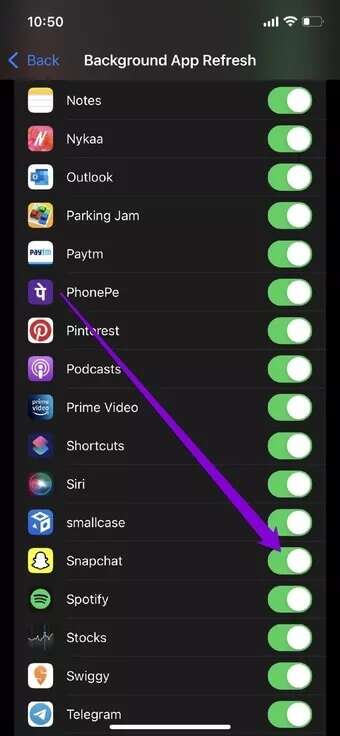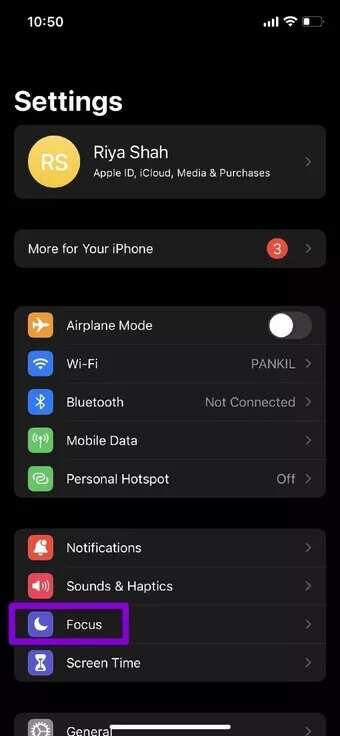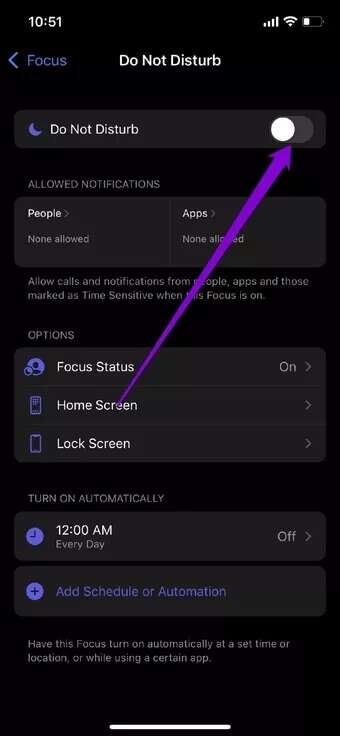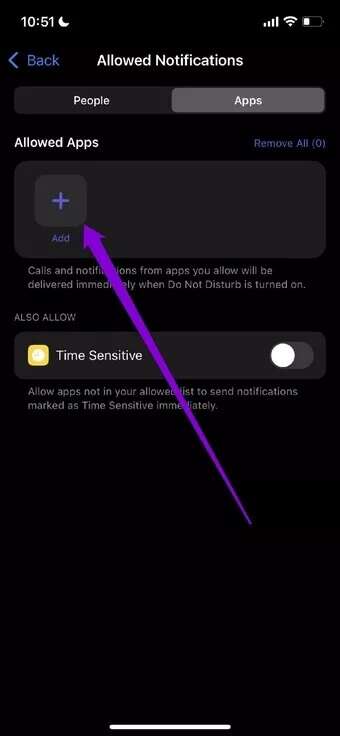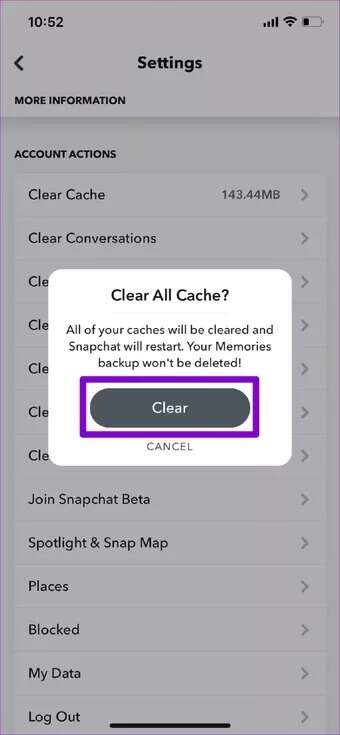Top 7 Möglichkeiten, Snapchat-Benachrichtigungen zu beheben, die auf dem iPhone nicht funktionieren
Snapchat-Benachrichtigungen sind unbestreitbar wichtig, da sie Sie über jeden neuen Snap, jede Nachricht und jede neue Story informieren, um sicherzustellen, dass Sie keinen Moment verpassen. Idealerweise sollten Sie Benachrichtigungen von Snapchat erhalten, sobald sie eingehen. Leider ist dies nicht der Fall, wie Benutzer häufig bemängeln Keine Benachrichtigungen erhalten Aus dem einen oder anderen Grund. Und das Problem scheint bei iPhone-Nutzern stärker ausgeprägt zu sein als bei allen anderen.
Solche Probleme werden normalerweise nur durch falsche Einstellungen oder Probleme mit der App verursacht. In jedem Fall sollte dieser Beitrag alle möglichen Gründe diskutieren, warum Snapchat-Benachrichtigungen zusammen mit ihren Lösungen nicht funktionieren. Tauchen wir also ein.
1. Überprüfen Sie Ihre Benachrichtigungseinstellungen
Wenn Sie nicht erhalten Hinweise Von Snapchat aus müssen Sie zunächst prüfen, ob die App Benachrichtigungen auf Ihr iPhone senden darf. Hier ist, wie es geht.
Schritt 1: Starten Sie die Einstellungen-App auf Ihrem iPhone und scrollen Sie nach unten, um die Snapchat-App in der Liste zu finden.
Schritt 2: Gehe zu "HinweiseSchalten Sie den Schalter daneben einBenachrichtigungen zulassen„Wenn es das nicht schon ist. Stellen Sie außerdem sicher, dass Sie der App das Bezahlen erlauben Hinweise auf dem Sperrbildschirm und Benachrichtigungscenter.
Abgesehen von der Überprüfung der Benachrichtigungseinstellungen Ihres iPhones müssen Sie auch die In-App-Benachrichtigungseinstellungen Ihres Snapchat überprüfen, um sicherzustellen, dass sie aktiviert sind. Hier ist wie.
Schritt 1: Führen Sie Snapchat auf Ihrem iPhone aus. Klicken Sie nun oben auf das Profilsymbol und klicken Sie auf das Zahnradsymbol, um die App-Einstellungen zu öffnen.
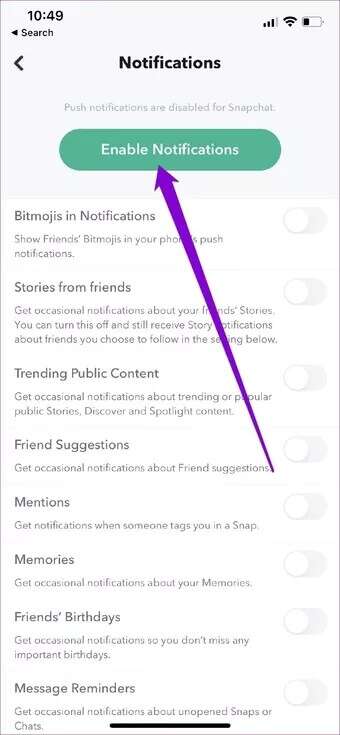
2. Abmelden und anmelden
Angenommen, Sie erhalten nicht Snapchat-Benachrichtigungen Obwohl es aktiviert ist. In diesem Fall können Sie versuchen, sich von Snapchat abzumelden und wieder anzumelden, um zu sehen, ob Sie jetzt Benachrichtigungen erhalten können. Seltsamerweise hat diese Methode für viele funktioniert, während das Benachrichtigungsproblem auf Snapchat gelöst wurde.
3. Aktivieren Sie die App-Aktualisierung im Hintergrund
Hintergrund App aktualisieren Es ist eine Funktion auf dem iPhone, mit der Apps wie Snapchat im Hintergrund ausgeführt werden können und Sie Push-Benachrichtigungen für diese Apps erhalten. Sie können sicherstellen, dass Snapchat die Daten im Hintergrund verwenden kann, indem Sie die folgenden Schritte ausführen.
Schritt 1: Öffne eine App die Einstellungen auf deinem Handy und gehe zu Jahr und gehe zu App-Update im Hintergrund.
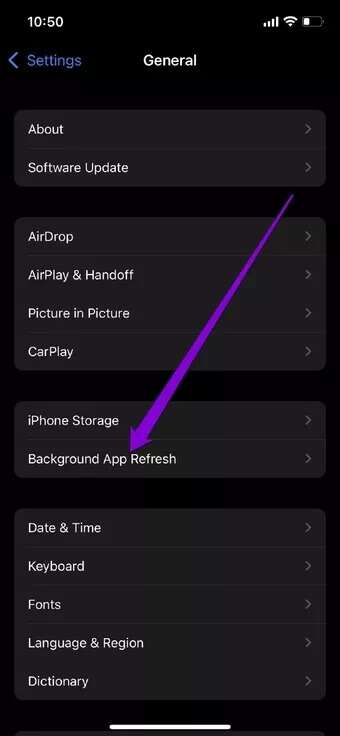
Schritt 2: Scrollen Sie nach unten und vergewissern Sie sich, dass der Schalter neben Snapchat aktiviert ist.
4. Überprüfen Sie die Fokuseinstellungen
Lassen Sie sich präsentieren Fokus Modus Konzentrieren Sie sich auf die Aufgabe, indem Sie unerwünschte Benachrichtigungen auf Ihrem iPhone stumm schalten. Möglicherweise haben Sie versehentlich den Fokusmodus aktiviert, der verhindert, dass Snapchat Benachrichtigungen sendet. So deaktivieren Sie es.
Um den Fokusmodus auf dem iPhone zu deaktivieren, öffnen Sie die App „Einstellungen“ und gehen Sie zu „Fokus“. Tippen Sie nun auf die Option „Nicht stören“.
Als nächstes schalten Sie den Schalter neben der „Option“ ausStöre nicht".
Wenn Sie den Fokusmodus nicht deaktivieren möchten, können Sie auch die Snapchat-App als Ausnahme hinzufügen, um Benachrichtigungen von der App zu erhalten, auch wenn der Modus „Nicht stören“ aktiviert ist.
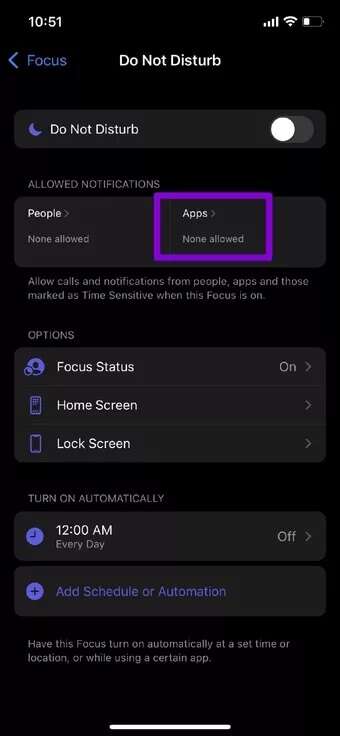
5. App-Cache löschen
Wie die meisten Apps speichert auch Snapchat temporäre Daten auf Ihrem Telefon in Form von Zwischenspeicher. Während die Daten dazu beitragen sollen, die Leistung der App zu verbessern, können sie ein Problem verursachen, wenn sie beschädigt werden. Daher können Sie versuchen, es zu scannen, um zu sehen, ob das hilft.
Während das iPhone es Ihnen nicht erlaubt, die Cache-Daten einer App zu löschen, hat Snapchat glücklicherweise eine In-App-Option, die es Ihnen ermöglicht Cache leeren. So greifen Sie darauf zu.
Schritt 1: Öffnen die Einstellungen auf Snapchat.
Schritt 2: Scrollen Sie nach unten zu Kontoaktionen und tippen Sie auf die Option Cache löschen. Klicken Sie auf Löschen, wenn Sie dazu aufgefordert werden.
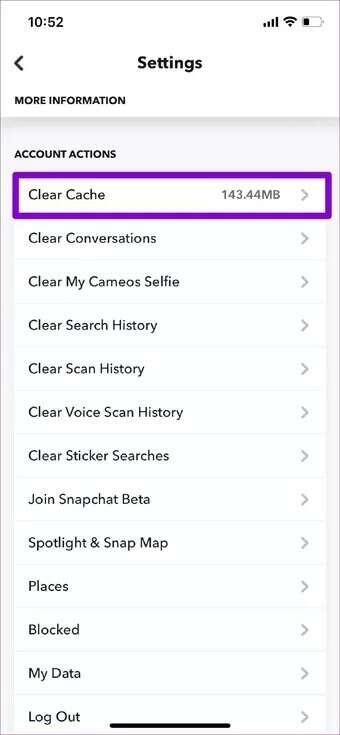
Starten Sie die App nach dem Löschen neu, um zu sehen, ob das Problem jetzt behoben ist.
6. Aktualisieren Sie SNAPCHAT
Snapchat ist eine sehr beliebte App. Wenn das Problem also mit der aktuellen App-Version zusammenhängt, die Sie verwenden, dauert es nicht lange, bis die Entwickler eine Lösung veröffentlichen. Sie können versuchen, auf die neueste Version der App zu aktualisieren, um zu sehen, ob das Problem dadurch behoben wird.
7. Installieren Sie Snapchat neu
Schließlich können Sie auch versuchen, die App neu zu installieren. Es ist möglich, dass die Anwendung während des Updates auf ein Problem gestoßen ist oder dass beschädigte Daten damit verbunden sind. In solchen Fällen sollte eine Neuinstallation der App das Problem beheben.
Verpassen Sie nicht den Moment
Es macht nie Spaß, wichtige Benachrichtigungen zu verpassen. Schließlich ist das Letzte, was Sie wollen, Ihre plötzlichen Strähnen zu brechen, die seit langer Zeit wahrscheinlich seit Hunderten von Tagen andauern. Sobald Sie die obigen Schritte ausgeführt haben, wird Ihr Snapchat-Benachrichtigungsproblem definitiv gelöst.